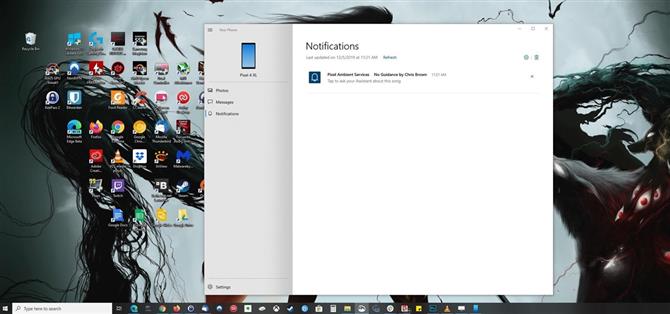Jedním z největších důvodů, proč jít s iPhone přes zařízení Android, je propojení Apple. Zařízení iPhone, iPad a MacOS jsou připojena způsobem, který umožňuje plynulý přechod mezi zařízeními. Android ve výchozím nastavení nemá takovou funkci, ale to není konec příběhu.
Otevřená povaha systému Android umožňuje vývojářům třetích stran přidávat funkce, které společnost Google nezahrnuje. Jedním z těchto vývojářů třetích stran je společnost Microsoft, která začala používat systém Android k nalákání lidí do svého ekosystému. S jejich novým telefonním společníkem získáte mnoho funkcí Apple Continuity, včetně možnosti prohlížet si telefonní upozornění na vašem PC.
- Nenechte si ujít: Jak streamovat PC hry do telefonu Android s AMD Link
Požadavky
- Počítač se systémem Windows 10. dubna 2018 Aktualizace nebo novější
- Telefon Android se systémem Android 7.0 Nougat nebo novějším
Krok 1: Nainstalujte do telefonu „Váš společník do telefonu“
Nejprve nainstalujte do zařízení Android aplikaci „Váš telefon Companion“. Aplikaci si můžete stáhnout z Obchodu Play.
- Odkaz na obchod Play: Váš telefon Companion – Odkaz na Windows (zdarma)

Krok 2: Nainstalujte do telefonu „Váš telefon“
Poznámka: Pokud váš počítač používá aktualizaci Windows 10. října 2018 nebo novější, je tato aplikace již předinstalovaná, takže můžete tento krok přeskočit.
Nyní ve svém počítači se systémem Windows otevřete aplikaci Microsoft Store a vyhledejte výraz „Váš telefon“. Vyberte aplikaci ze seznamu a zvolte „Instalovat“ pro instalaci do počítače. Pokud jste tak dosud neučinili, budete vyzváni k přihlášení k účtu Microsoft (pokud jej nemáte, budete si ho muset vytvořit).
- Microsoft Store Link: Váš telefon (zdarma)
Po otevření aplikace budete požádáni o číslo mobilního telefonu. Není to nutné, protože společnost Microsoft používá k odeslání textové zprávy do telefonu s odkazem na stránku Obchod Play Companion na stránce Obchod Play, kterou jste již měli nainstalovat..
Krok 3: Připojte telefon k počítači
Spusťte aplikaci v telefonu a vyberte možnost Začínáme. Zvolte „Pokračovat“ a podle pokynů zadejte potřebná oprávnění.
Pokud máte s těmito výzvami potíže, přejděte na domovskou obrazovku, otevřete zásuvku aplikace, pak dlouho stiskněte ikonu Doprovod telefonu a v rozbalovací nabídce vyberte buď „Informace o aplikaci“, nebo malou ikonu „i“. Na další stránce vyberte „Oprávnění“ a poté postupně povolte oprávnění „SMS“, „Úložiště“ a „Kontakty“. Nyní aplikaci znovu otevřete.


Na další výzvě v aplikaci vyberte možnost „OK“ a přepněte do počítače. Otevřete telefon v počítači a poté se v telefonu zobrazí oznámení s dotazem „Povolit tomuto telefonu připojení k aplikaci Telefon“. Zvolte „Povolit“ a váš telefon a počítač jsou nyní propojeny.
Krok 4: Povolte oznámení
V počítači vyberte v aplikaci Telefon možnost „Oznámení“. Zvolte „Začínáme“ a poté vyberte „Otevřít nastavení v telefonu“. Obdržíte oznámení – klepněte zde na tlačítko „Otevřít“. Váš telefon bude přesměrován do nabídky „Přístup k oznámení“.

V seznamu najděte „Váš telefonní společník“ a zapněte přepínání. Na výzvu zvolte „Povolit“ a pomocí gesta zpět (nebo tlačítka) se vraťte do aplikace. V počítači znovu klikněte na tlačítko „Otevřít nastavení v telefonu“. Stránka Oznámení se nyní obnoví a zobrazí všechna oznámení, která zde obdržíte, dokud zůstane spojení mezi telefonem a počítačem.

Krok 5: Konfigurace výstrah
Teď, když je vše nastaveno, dovolte mi ukázat některé úpravy, které můžete udělat pro optimalizaci zážitku.
V aplikaci Telefon na počítači otevřete část „Nastavení“ a přejděte do dolní části stránky a zobrazte některé dostupné možnosti. Prozatím je hlavní možností, se kterou byste si chtěli hrát, „Výběr aplikací, které vás upozorní“. Vyberte šipku dolů vedle ní a zobrazí se seznam všech aplikací v zařízení Android. Pokud nechcete v počítači zobrazovat oznámení z této aplikace, vypněte přepínač.

Věci, které je třeba vědět
I když toto řešení funguje dobře, není to bez omezení. Nejprve nemůžete přistupovat k možnostem inteligentní odpovědi, jako byste měli na svém telefonu. Zadruhé, pokud máte nastaveno, aby se oznámení zobrazovala na obrazovce uzamčení jako soukromá, i po odemknutí se zobrazí také zablokovaná na vašem počítači. Ve vašem počítači se neobjeví žádné video ani obrázky obsažené v oznámení, pouze text.
Nejde však jen o omezení. Jedním z příjemných rysů je, že pokud zrušíte oznámení v počítači, automaticky je zrušíte i v telefonu.
- Hit up Android How na Facebooku, Twitteru, Redditu, Pinterestu nebo Flipboardu
- Přihlaste se k odběru zpravodaje pro Android How ‚každý týden
- Přihlaste se k odběru nejnovějších videí ze služby Android How na YouTube
Titulní obrázek Jon Knight / Android How